اتصال دو کامپیوتر به هم با کابل USB برای انتقال فایل

یک راه بسیار آسان برای اتصال دو کامپیوتر شخصی استفاده از کابل USB-USB است. با اتصال دو رایانه با کابلی مانند این، می توانید فایل ها را از یک رایانه به رایانه دیگر منتقل کنید و حتی یک شبکه کوچک بسازید و اتصال اینترنت خود را با رایانه دوم به اشتراک بگذارید. در این آموزش نحوه اتصال دو کامپیوتر با استفاده از کابل USB را به شما توضیح می دهیم.
اولین مرحله برای اتصال دو کامپیوتر ، دانستن نوع کابل USB به USB است.
اولین چیزی که باید از آن آگاه باشید این است که انواع مختلفی از کابل های USB-USB در بازار وجود دارد. کابلی که برای اتصال دو رایانه استفاده میشود، «bridged» (یا «کابل شبکه USB») نامیده میشود، زیرا یک مدار الکترونیکی کوچک در وسط دارد که به دو رایانه اجازه میدهد با یکدیگر صحبت کنند. کابل های دیگری مانند USB A/A در بازار موجود می باشند که با وجود داشتن دو کانکتور استاندارد USB در هر انتها، تراشه پل ندارند و نمی توان از آنها برای اتصال دو رایانه شخصی استفاده کرد. در واقع، اگر از کابل USB A/A استفاده می کنید، می توانید پورت های USB رایانه های خود یا حتی منابع تغذیه آنها را بسوزانید. بنابراین، این کابل های USB A/A کاملاً بی استفاده هستند. کابل های USB A/B برای اتصال کامپیوتر شما به وسایل جانبی مانند پرینترها و اسکنرها استفاده می شود، بنابراین آنها نیز نیازهای شما را برآورده نمی کنند.

کابل USB-USB پل شده.
مرحله دوم درک سرعت USB است.
در مورد سرعت، تراشه بریج می تواند USB 1.1 (12 مگابیت در ثانیه) یا USB 2.0 (480 مگابیت در ثانیه) باشد. البته پیشنهاد ما به شما خرید کابل USB 2.0 bridged به دلیل سرعت بسیار بالای آن است. فقط به یاد داشته باشید که شبکه استاندارد اترنت با سرعت ۱۰۰ مگابیت در ثانیه کار می کند، بنابراین کابل USB 2.0 سرعت انتقال تقریباً پنج برابر بیشتر از اتصال شبکه استاندارد را ارائه می دهد.
اکنون که نوع کابلی را که باید بخرید را می دانید ، بیایید در مورد نصب آن صحبت کنیم.
حالت های کاری کابل USB به USB
این کابل می تواند در دو حالت کار کند: حالت پیوند و حالت شبکه. در حالت پیوند، درست مانند کابلهای بسیار قدیمی «lap link» کار میکند، یعنی با نرمافزاری همراه است که به شما امکان میدهد فایلها را انتخاب کنید، بکشید و رها کنید به جایی که میخواهید منتقل کنید. اگر فقط میخواهید فایلها را کپی کنید، این حالتی است که توصیه میکنیم از آن استفاده کنید، زیرا نصب و استفاده آسانتر و سریعتر است.
در حالت شبکه، یک شبکه کوچک بین دو کامپیوتر ایجاد خواهید کرد. پس از ایجاد این شبکه، می توانید پوشه ها، چاپگرها و دسترسی به اینترنت را به اشتراک بگذارید. اگر میخواهید علاوه بر کپی کردن فایلها، به چاپگری واقع در رایانه دیگر (یا هر رایانه دیگری در شبکه، اگر این رایانه به شبکه متصل است) دسترسی داشته باشید یا میخواهید به اینترنت دسترسی داشته باشید، این حالت توصیه میشود.
فرآیند نصب کابل USB به USB
فرآیند نصب کابل به سازنده کابل بستگی دارد. شما باید برنامه ها و درایورهای همراه کابل را روی یک CD-ROM نصب کنید. این روش باید در هر دو کامپیوتر با جدا شدن کابل انجام شود.
بنابراین، هنوز کابل را نصب نکنید. آن را از رایانه جدا کنید.
برخی از تولیدکنندگان دو فایل راه اندازی مختلف، یکی برای حالت پیوند و دیگری برای حالت شبکه ارسال می کنند. تولیدکنندگان دیگر فقط یک فایل راه اندازی معتبر برای هر دو حالت ارسال می کنند. سپس باید حالتی را که می خواهید در حین نصب یا داخل برنامه انتقالی که نصب می شود استفاده کنید، انتخاب کنید.
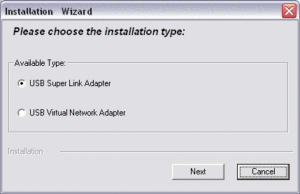
انتخاب حالت در حین نصب.
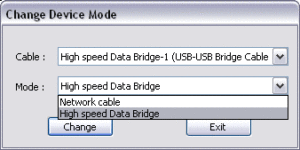
انتخاب حالت داخل برنامه انتقال.
پس از نصب درایورهای مربوطه (حالت پیوند یا حالت شبکه)، باید کابل را روی رایانه نصب کنید. ویندوز آن را می شناسد و درایورهای صحیح را نصب می کند.
اگر برنامه و درایورها را با کابل متصل به رایانه نصب کرده اید، باید آن را از رایانه خود جدا کرده و دوباره نصب کنید. این باعث می شود که ویندوز آن را بشناسد و درایورهای آن را نصب کند.
اکنون باید این فرآیند را برای رایانه دیگر تکرار کنید.
تغییر حالت کار USB به کابل USB
اگر می خواهید حالتی را که کابل شما در آن کار می کند تغییر دهید، باید برنامه تنظیم را برای حالت دیگر اجرا کنید یا بسته به مدل کابل، تغییر حالت را در برنامه انتقال انتخاب کنید. پس از تغییر حالت، کابل را دوباره نصب کنید و سیستم به طور خودکار آن را تشخیص می دهد. اگر برنامه راهاندازی را اجرا میکنید یا حالت را با کابل متصل تغییر میدهید، کافی است کابل را از رایانه خود جدا کرده و دوباره نصب کنید تا ویندوز مجبور شود درایورهای صحیح را نصب کند (درایورهای استفاده شده در حالت پیوند و حالت شبکه متفاوت هستند). شما باید این فرآیند را برای کامپیوتر دیگر تکرار کنید.
اکنون که کابل شما نصب شده است، بیایید نحوه استفاده از آن را در هر دو حالت ببینیم.
همانطور که اشاره کردیم، حالت پیوند ساده ترین و سریع ترین راه برای اتصال دو رایانه شخصی با استفاده از کابل USB برای انتقال فایل است. اگر می خواهید به اینترنت و/یا دسترسی به چاپگر داشته باشید، باید به حالت شبکه بروید.
چگونه بررسی کنیم که کابل USB را به درستی نصب کرده اید؟
پس از نصب کابل همانطور که در صفحه قبل توضیح داده شد، باید بررسی کنید که آیا کابل به درستی در Device Manager نصب شده است (روی My Computer، کلیک راست کنید و گزینه properties را انتخاب کنید. و سپس Device Manager). باید در قسمت «Universal Serial Bus controllers» فهرست شود. (کابل ما به عنوان “Hi-Speed USB Bridge Cable” فهرست شده است، اما کابل شما بسته به سازنده می تواند از نام متفاوت استفاده کند.)
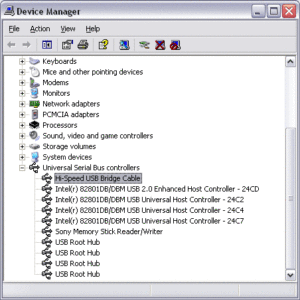
چگونه با اتصال دو کامپیوتر، فایل ها را انتقال دهیم؟
برای انتقال فایلها، باید برنامه انتقال را که هنگام اجرای فایل نصب ، نصب شده بود، باز کنید. روی کابل ما این برنامه PClinq2 نام داشت. این برنامه باید در هر دو کامپیوتر باز شود.
استفاده از برنامه انتقال واقعا ساده است. در سمت چپ، رایانه شما را نشان می دهد و در سمت راست، رایانه راه دور را نشان می دهد. فقط درایو/پارتیشن و پوشه/فایل هایی را که می خواهید انتقال دهید انتخاب کنید، سپس آنها را بکشید و به محل مورد نظر رها کنید. این نمی تواند آسان تر باشد!
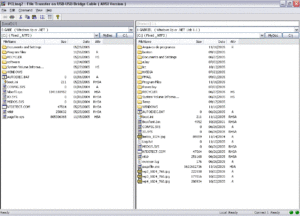
همانطور که اشاره کردیم، در حالت شبکه، کامپیوترها در یک شبکه کوچک به هم متصل می شوند و اتصال مانند یک شبکه کار می کند. این حالت به شما امکان می دهد اتصال اینترنت را در صورت وجود در یکی از رایانه ها به اشتراک بگذارید.
چگونه هر دو رایانه شخصی را پیکربندی کنیم؟
ابتدا باید کامپیوتری که به اینترنت دسترسی دارد را پیکربندی کنید. در این رایانه، اتصالات شبکه (Start, Settings, Network Connections) را باز کنید. در آنجا آداپتورهای شبکه را می بینید که روی رایانه شما قرار دارند. در مورد ما، Local Area Connection آداپتور شبکه ای بود که کامپیوتر ما را به اینترنت (به روتر پهن باند ما) وصل می کرد و Local Area Connection 2 کابل USB-USB بود. شکل ۹ را ببینید.
روی کارت شبکه ای که رایانه شما را به اینترنت متصل می کند کلیک راست کنید ، گزینه Properties را انتخاب کنید و در پنجره ای که ظاهر می شود، روی زبانه Advanced کلیک کنید. در آنجا، کادر «Allow other network users to connect through this computer’s Internet connection» را علامت بزنید. بسته به نسخه ویندوز شما، یک منوی کشویی به نام «اتصال شبکه خانگی» وجود خواهد داشت که در آن باید اتصال کابل USB را انتخاب کنید.
پس از انجام این تنظیمات، باید کامپیوتر خود را مجددا راه اندازی کنید. پس از راه اندازی مجدد، همه چیز باید به خوبی کار کند. سعی کنید نت را از رایانه دیگری مرور کنید تا ببینید آیا همه چیز به درستی اجرا می شود یا خیر.
- بیشتر بخوانید : نحوه انتقال فایل بین دو کامپیوتر از طریق وای فای
نتیجه گیری
اکنون می دانیم که احتمالاً به چه چیزی فکر می کنید. «البته، همه این اسکرین شات ها در این آموزش از ویندوز XP هستند. و حق با شماست. دلیل آن ساده است: این روش قدیمی هنوز هم در ویندوز ۱۰ و ویندوز ۱۱ کار می کند.
امروزه حتی ممکن است کابل های USB به اشتراک گذاری کامپیوتر پیشرفته تری پیدا کنید که حتی نیازی به نصب درایور ندارند. امیدواریم این مقاله برای شما مفید قرار گرفته شده باشد.











دیدگاه ها